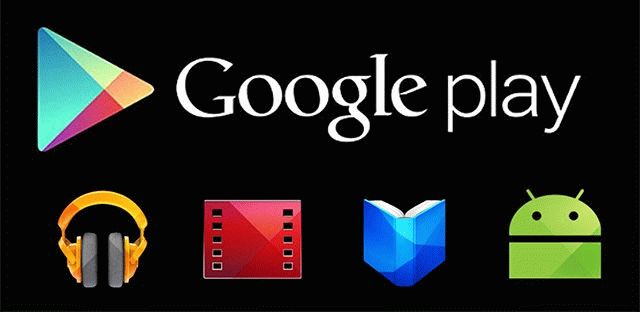Все мы знаем, что всё хорошее стоит денег, и мобильные приложения здесь не исключение. Многие из игр и программ в Google Play Market платные, и даже бесплатные приложения, зачастую, требуют материальных вложений уже в процессе пользования (всем известный “донат”). По этому, после покупки смартфона или планшета на Android, первое что следует сделать, это внести платёжную информацию в аккаунт Google. О том как это сделать, мы и поговорим в этой статье.
Регистрация в Google Checkout
Google Checkout (он же Google Wallet) – это электронный кошелёк Google, позволяющий совершать покупки электронных товаров (в нашем случае приложений в Play Market). Для использования этого метода оплаты, вам понадобится кредитная или дебетовая карта с возможностью оплаты в интернет и аккаунт в Google.com.
- Если у вас нет аккаунта Google, создайте его путм регистрации почтового ящика Gmail. Для этого перейдите по этой ссылке https://mail.google.com/. Те кто уже зарегистрирован в Gmail, этот шаг могут пропустить
- Перейдите по этой ссылке https://checkout.google.com/ и введите свои данный от почтового аккаунта Gmail
- В открывшемся окне введите личные данные для регистрации в электронной системе платежей. Обязательно заполните все поля и указывайте только реальные данные. Причём, эти данные должны совпадать с данными вашей пластиковой карты
- Заполните данные платёжной карты. Срок действия указан прямо лицевой стороне карты, а CVV код на обратной стороне, справа.
- Во избежание проблем, на всякий случай свяжитесь с вашим банком, и уточните, не стоит ли у вас нулевой лимит на интернет операции. В этом случае вы не сможете ничего купить пока не повысите его.
Теперь ваша карта привязана в аккаунту Google и вы можете покупать приложения в интернет магазине Play Market. Всё что вам нужно, это нажать на кнопку “Купить” в выбраном приложении, будь то мобильная версия Play Market или Веб версия в браузере. Так-же учтите, что для активации карты, Google снимет с неё 1$, который затем вернёт через месяц.
Как покупать в Google Play без банковской карты
Вышеописанный способ является самым удобным, однако, не у каждого есть банковская карта. К счастью, это не проблема! Те у кого нет реальной пластиковой карты, могут завести себе виртуальный аналог без открытия банковского счёта. Самым удобным способом для этого будет платёжная система Qiwi, предоставляющая виртальные интернет карты Qiwi Visa Virtual. Завести такую карту очень просто
- Перейдите по этой ссылке https://www.qiwi.com/
- Введите свой номер телефона и нажмите “Зарегистрироваться”
- В новом открывшемся окне введите защитный код и ещё раз нажмите “Зарегистрироваться”
- В следующем окне придумайте пароль для своего аккаунта и введите код, который пришёл вам в SMS сообщении
- В новом окне введите только что созданный пароль и войдите в систему.
- В правом углу выберите QIWI Visa Virtual и в открывшемся окне выберите нажмите “Купить карту”, чего вам прийдёт сообщение с номером карты
Всё, ваша виртуальная карта готова. Теперь вы можете использовать её при регистрации в Google Checkout. Полные реквизиты вашей карты будут доступны по адресу http:/w.qiwi.ru/. Всё что вам осталось, это пополнить карту в любом ближайшем терминале.
Возврат денег в Google Play
В Google Play Market, в отличии от Apple AppStore есть одна приятная особенность – вы можете аннулировать покупку, если вам не понравилось приложение. Для этого зайдите в магазин приложений Google, найдите купленное приложений и нажмите вверху на кнопку вернуть. После этого выбранное приложение будет удалено из вашего устройства, а деньги вернуться на карту. Но имейте в виду, что возврат приложений возможен лишь в течении 10 минут после покупки.